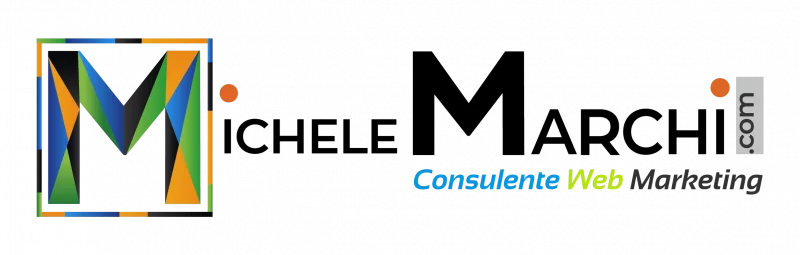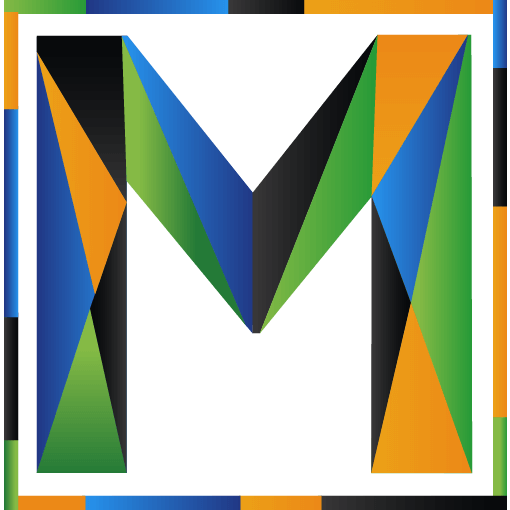Gli aggiornamenti di WordPress sono fondamentali per mantenere la sicurezza e le funzionalità del tuo sito web. Tuttavia, durante questo processo, è possibile incontrare diversi problemi che potrebbero causare rallentamenti o addirittura interruzioni del tuo sito. In questa sezione, esploreremo alcune delle problematiche più comuni durante gli aggiornamenti di WordPress e suggeriremo alcune soluzioni per affrontarle.
Uno dei problemi più frequenti durante gli aggiornamenti di WordPress è la compatibilità dei plugin. Ogni volta che esegui un aggiornamento, è fondamentale verificare che tutti i plugin che hai installato siano compatibili con la nuova versione di WordPress. Alcuni plugin potrebbero non essere stati ancora aggiornati dallo sviluppatore e potrebbero causare errori o malfunzionamenti sul tuo sito. Prima di eseguire gli aggiornamenti, verifica sempre la compatibilità dei plugin e considera l’opzione di disabilitarli temporaneamente se necessario.
Un’altra problematica comune riguarda la sicurezza dei tuoi dati durante gli aggiornamenti. È fondamentale fare un backup del tuo sito web prima di eseguire qualsiasi aggiornamento. In questo modo, se si verificano problemi durante l’aggiornamento, puoi ripristinare facilmente la versione precedente del tuo sito. Assicurati di eseguire regolarmente backup completi del sito, includendo sia i file che il database, per evitare la perdita di dati importanti.
Infine, un ulteriore problema che potresti incontrare durante gli aggiornamenti di WordPress è la compatibilità tra la versione di WordPress e il tema del tuo sito. Potrebbe accadere che dopo l’aggiornamento di WordPress, il tuo tema non funzioni correttamente o appaia distorto.
In questo caso, una soluzione temporanea potrebbe essere quella di disabilitare temporaneamente il tema e utilizzare un tema predefinito fornito da WordPress. Successivamente, potrai contattare lo sviluppatore del tema per verificare se è necessario un aggiornamento o una modifica per rendere il tema compatibile con la nuova versione di WordPress.
Importanza degli aggiornamenti di WordPress per la sicurezza del tuo sito web
Gli aggiornamenti di WordPress sono cruciali per garantire la sicurezza del tuo sito web. WordPress è una delle piattaforme CMS più popolari al mondo, il che significa che gli sviluppatori di malware spesso mirano ai siti WordPress vulnerabili. Gli aggiornamenti regolari migliorano la sicurezza del tuo sito, poiché correggono vulnerabilità e falle di sicurezza che potrebbero essere sfruttate da hacker. Senza gli aggiornamenti, il tuo sito potrebbe essere facilmente compromesso e le informazioni sensibili dei tuoi utenti potrebbero essere esposte.
Durante gli aggiornamenti di WordPress, sono possibili alcune problematiche comuni che potrebbero causare problemi al tuo sito web. Uno di questi è la compatibilità dei plugin. I plugin sono estensioni integrate nel tuo sito WordPress per fornire funzionalità aggiuntive. Tuttavia, quando WordPress viene aggiornato, alcuni plugin potrebbero non essere compatibili con la nuova versione e causare malfunzionamenti o blocchi del sito.
È quindi fondamentale verificare la compatibilità dei plugin prima di effettuare gli aggiornamenti. Puoi farlo visitando la pagina del plugin su WordPress.org e controllando l’ultima versione testata con la tua versione di WordPress. Assicurati inoltre di avere sempre le ultime versioni dei tuoi plugin installati.
Un’altra problematica che potresti incontrare durante gli aggiornamenti di WordPress è la perdita di dati o modifiche importanti. A volte, gli aggiornamenti potrebbero sovrascrivere alcune modifiche che hai apportato al tuo sito web, come personalizzazioni grafiche o template. Per evitare questa eventualità, è fondamentale eseguire regolarmente il backup del tuo sito web prima di effettuare gli aggiornamenti. Potresti utilizzare un plugin di backup o eseguire manualmente il backup dei file e del database del tuo sito.
Problematiche frequenti durante gli aggiornamenti di WordPress
Durante gli aggiornamenti di WordPress, possono verificarsi diverse problematiche che potrebbero causare problemi al tuo sito web. Queste problematiche possono includere errori di compatibilità con plugin o temi, conflitti tra diverse versioni di WordPress e problemi di aggiornamento automatico. È importante conoscere queste problematiche comuni in modo da poterle affrontare in modo tempestivo e ridurre al minimo il rischio di interruzioni del tuo sito web.
Una delle problematiche più comuni durante gli aggiornamenti di WordPress è la compatibilità dei plugin. Quando aggiorni WordPress alla versione più recente, alcuni plugin potrebbero non essere ancora completamente compatibili con la nuova versione. Ciò potrebbe causare errori o problemi di funzionamento del sito web.
Per evitare questo problema, è importante verificare la compatibilità dei plugin prima di effettuare gli aggiornamenti. Puoi farlo visitando la pagina di download del plugin sul repository ufficiale di WordPress e controllando la sezione “Compatibilità” per vedere se il plugin è stato testato con la versione di WordPress che stai utilizzando.
Un’altra problematica comune è l’aggiornamento automatico fallito. A volte, gli aggiornamenti di WordPress potrebbero non riuscire ad aggiornare tutti i file del tuo sito web correttamente, causando errori e interruzioni nel funzionamento del sito. Per evitare questo problema, è consigliabile eseguire regolarmente il backup del tuo sito web prima di effettuare gli aggiornamenti. In caso di un aggiornamento fallito, potrai ripristinare facilmente il tuo sito web utilizzando il backup.
Inoltre, i conflitti tra diverse versioni di WordPress e temi/plugin possono causare problemi durante gli aggiornamenti. Spesso, i temi o i plugin potrebbero non essere ancora completamente compatibili con la nuova versione di WordPress, causando errori o interruzioni nel funzionamento del sito web. Per risolvere questo problema, è possibile contattare lo sviluppatore del tema/plugin per verificare la compatibilità o cercare aggiornamenti per i temi/plugin che hai installato.
Soluzione 1
Per evitare problemi durante gli aggiornamenti di WordPress, è fondamentale verificare la compatibilità dei plugin installati sul sito web. I plugin sono estensioni che aggiungono funzionalità al tuo sito e potrebbero non essere pienamente compatibili con le nuove versioni di WordPress. Prima di effettuare un aggiornamento, è consigliabile controllare se tutti i plugin sono aggiornati e compatibili con la nuova versione di WordPress.
Una delle migliori pratiche per verificare la compatibilità dei plugin è visitare la pagina di ogni plugin nell’archivio di WordPress. Qui potrai verificare se il plugin è stato testato con la versione attuale di WordPress e se gli sviluppatori del plugin forniscono regolari aggiornamenti. Inoltre, puoi leggere le recensioni degli utenti per avere un’idea di eventuali problemi riscontrati da altri utenti durante gli aggiornamenti.
Se un plugin non è aggiornato o non è stato testato con la versione corrente di WordPress, è consigliabile contattare gli sviluppatori o cercare alternative con funzionalità simili. Utilizzare plugin non compatibili potrebbe causare errori o problemi di funzionamento del sito web durante gli aggiornamenti di WordPress.
| Plugin | Compatibilità con WordPress | Ultimo Aggiornamento |
|---|---|---|
| Plugin A | Compatibile con WordPress 5.7 | Ultimo Aggiornamento: 1° aprile 2021 |
| Plugin B | Non compatibile con WordPress 5.7 | Ultimo Aggiornamento: 15 gennaio 2020 |
Soluzione 2
Una delle soluzioni più importanti per evitare problemi durante gli aggiornamenti di WordPress è effettuare un backup completo del tuo sito web prima di avviare qualsiasi procedura di aggiornamento. Il backup è essenziale perché ti consente di ripristinare rapidamente il sito web in caso di errori o problemi durante l’aggiornamento.
Ecco alcuni passaggi da seguire per creare un backup del tuo sito web:
- Scegli uno strumento di backup: Puoi utilizzare uno strumento di backup automatizzato come UpdraftPlus o puoi creare manualmente un backup tramite il pannello di controllo del tuo provider di hosting.
- Seleziona cosa includere nel backup: Assicurati di selezionare tutti i file del tuo sito web, incluso il database. In questo modo sarai in grado di ripristinare completamente il sito web in caso di necessità.
- Memorizza il backup in un luogo sicuro: Una volta completato il backup, assicurati di memorizzarlo in un luogo sicuro, come un hard disk esterno o un servizio di cloud storage. È importante tenere il backup in un luogo separato dal tuo sito web per evitare la perdita di dati in caso di guasti o problemi tecnici.
- Verifica che il backup sia funzionante: Dopo aver creato il backup, è sempre consigliabile verificare che sia funzionante. Prova a ripristinare il sito web utilizzando il backup per assicurarti che tutti i dati siano corretti e che il sito funzioni correttamente.
Effettuare un backup regolare del tuo sito web è una pratica fondamentale per garantire la sicurezza e la continuità del tuo sito. Anche se gli aggiornamenti di WordPress possono essere complessi, avrai la tranquillità di sapere che in caso di problemi potrai sempre ripristinare il tuo sito web tramite il backup.
Soluzione 3
Motivo per disabilitare temporaneamente il tema del sito
Durante gli aggiornamenti di WordPress, potresti riscontrare problemi di compatibilità tra la tua versione di WordPress e il tema che stai utilizzando sul tuo sito. Questi problemi possono portare a errori o a malfunzionamenti del sito dopo l’aggiornamento.
Per evitare che ciò accada, una soluzione efficace è quella di disabilitare temporaneamente il tema del sito durante gli aggiornamenti. Questo aiuterà a isolare il tema come possibile causa di problemi e permetterà di verificare se la nuova versione di WordPress funziona correttamente con il resto del sito.
Procedura per disabilitare temporaneamente il tema del sito
Per disabilitare temporaneamente il tema del sito durante gli aggiornamenti di WordPress, segui i seguenti passi:
- Accedi all’amministrazione del tuo sito WordPress.
- Vai alla sezione “Aspetto” o “Templati” nel menu principale.
- Trova il tema attualmente attivo per il tuo sito e fai clic sulla voce “Dettagli” o “Configurazione” accanto ad esso.
- Nella pagina di configurazione del tema, cerca l’opzione per disabilitare il tema. Questa opzione potrebbe essere chiamata “Disattiva”, “Sospendi”, “Pausa” o qualcosa di simile.
- Una volta disabilitato il tema, il tuo sito utilizzerà un tema di default o un tema predefinito fornito da WordPress.
- Ora puoi procedere con gli aggiornamenti di WordPress senza il rischio di malfunzionamenti causati dal tema del sito.
Riattivare il tema dopo gli aggiornamenti
Dopo aver completato gli aggiornamenti di WordPress, è importante riattivare il tema del sito per ripristinare l’aspetto originale del sito. Per riattivare il tema, segui i seguenti passi:
- Accedi all’amministrazione del tuo sito WordPress.
- Vai alla sezione “Aspetto” o “Templati” nel menu principale.
- Trova il tema che avevi disabilitato in precedenza e fai clic sulla voce “Attiva” o “Riattiva” accanto ad esso.
- Il tema del tuo sito verrà riattivato e il tuo sito tornerà a utilizzare il suo aspetto originale.
Disabilitare temporaneamente il tema del sito durante gli aggiornamenti di WordPress è un’ottima soluzione per evitare problemi di compatibilità tra la tua versione di WordPress e i temi che stai utilizzando. Questo ti permetterà di effettuare gli aggiornamenti in modo tranquillo e successivamente riattivare il tema del tuo sito senza causare malfunzionamenti.
Soluzione 4
Quando si effettuano gli aggiornamenti di WordPress, è comune incontrare problemi legati a conflitti tra la versione di WordPress e i temi o plugin installati sul sito web. Questi conflitti possono causare errori, crash o addirittura il malfunzionamento del sito web. È importante essere consapevoli di questo problema e sapere come risolverlo correttamente.
1 Identificare i temi o plugin che causano conflitti
Il primo passo per risolvere i conflitti tra versioni di WordPress e temi o plugin è identificare quale elemento sta causando il problema. Per fare ciò, si può provare a disabilitare tutti i plugin installati sul sito e verificare se l’errore persiste.
Se l’errore scompare quando i plugin sono disabilitati, è possibile che uno di essi stia creando il conflitto. A questo punto, sarà necessario abilitare uno per volta i plugin disabilitati e verificare quale di essi provoca il problema.
Lo stesso processo può essere utilizzato con i temi. Provare a disabilitare il tema attivo e utilizzare un tema predefinito. Se l’errore scompare con il tema predefinito, si può presumere che il tema attivo sia il responsabile del conflitto.
2 Aggiornare temi o plugin obsoleti
Una volta identificati i temi o plugin che causano i conflitti, è importante assicurarsi che siano aggiornati alla versione più recente. Spesso i problemi si verificano quando si utilizzano versioni obsolete di temi o plugin che non sono compatibili con la versione di WordPress aggiornata.
Prima di effettuare l’aggiornamento di WordPress, è consigliabile verificare se ci sono aggiornamenti disponibili per i temi e i plugin installati sul sito. Se sì, assicurarsi di installare le ultime versioni prima di procedere con gli aggiornamenti di WordPress.
3 Ottenere supporto dallo sviluppatore
Se non si è in grado di risolvere i conflitti tra versioni di WordPress, temi o plugin, è possibile ottenere supporto dallo sviluppatore o dalla community a cui appartengono. Molti sviluppatori di temi e plugin hanno canali di supporto dedicati dove gli utenti possono segnalare problemi e richiedere assistenza.
Prima di contattare lo sviluppatore, è consigliabile fornire informazioni dettagliate sul problema riscontrato, incluso il messaggio di errore (se presente) e quale azione si stava compiendo quando si è verificato l’errore. Lo sviluppatore sarà in grado di offrire assistenza specifica per risolvere il conflitto e far funzionare correttamente il sito web dopo gli aggiornamenti di WordPress.
Soluzione 5
Quando gli aggiornamenti automatici di WordPress non riescono, può essere necessario aggiornare manualmente i file del sistema per garantire che il sito web rimanga sicuro e funzionante. Questa soluzione richiede alcune conoscenze tecniche, ma può essere molto efficace nel risolvere problemi durante gli aggiornamenti.
Per iniziare, è necessario scaricare la versione più recente di WordPress dal sito ufficiale. Assicurati di scaricare il pacchetto di installazione corretto per il tuo sito web, ad esempio WordPress in italiano se il tuo sito è in questa lingua. Una volta scaricato il file zip, estrailo sul tuo computer.
Successivamente, dovrai sostituire manualmente i file esistenti con quelli nuovi. Puoi farlo tramite un client FTP come FileZilla. Collegati al tuo sito web utilizzando le credenziali FTP fornite dal tuo provider di hosting e accedi alla cartella principale del tuo sito web.
A questo punto, seleziona tutti i file e le cartelle presenti nella cartella di installazione di WordPress sul tuo computer. Quindi, caricali nella cartella principale del tuo sito web tramite il client FTP. Durante il processo di caricamento, assicurati che il client FTP sovrascriva i file esistenti. Questo garantirà che i file di WordPress vengano effettivamente aggiornati.
Una volta completato il caricamento, è consigliabile visitare il tuo sito web per assicurarti che tutto funzioni correttamente. Se incontri errori o problemi, potrebbe essere necessario ripristinare il backup che hai fatto prima dell’aggiornamento manuale. Inoltre, è sempre una buona idea controllare se tutti i plugin e il tema del sito sono compatibili con la versione di WordPress appena installata e, se necessario, aggiornarli anch’essi.
Aggiornare manualmente i file di WordPress può richiedere un po’ di tempo e sforzo, ma può essere una soluzione efficace quando gli aggiornamenti automatici falliscono. Ricorda sempre di fare un backup completo del sito web prima di iniziare il processo e di monitorare attentamente il sito dopo l’aggiornamento per rilevare eventuali problemi.
Con un po’ di attenzione e cura, sarai in grado di risolvere i problemi comuni durante gli aggiornamenti di WordPress e mantenere il tuo sito web sicuro e aggiornato.
Soluzione 6
Una volta completati gli aggiornamenti di WordPress, è necessario monitorare costantemente il sito web per individuare eventuali errori o malfunzionamenti. Anche se si possono adottare tutte le precauzioni possibili, potrebbero comunque verificarsi problemi imprevisti durante o dopo l’aggiornamento. Monitorare il sito web è un’importante prassi di manutenzione per garantire che tutto funzioni correttamente e per intervenire tempestivamente in caso di problemi.
Durante il monitoraggio del sito web, è importante controllare se ci sono errori durante la navigazione, come pagine che non si caricano correttamente o errori di visualizzazione. Verificare anche che tutte le funzioni del sito siano ancora attive e che i plugin e i temi stiano funzionando correttamente. È possibile utilizzare strumenti di monitoraggio del sito web o eseguire regolarmente dei test manuali per individuare eventuali problemi.
Qualora si riscontrassero errori o malfunzionamenti, è indispensabile intervenire tempestivamente per risolverli. Spesso gli errori sono causati da problemi di compatibilità tra i plugin o tra i temi utilizzati e la nuova versione di WordPress. In tal caso, è possibile agire disattivando temporaneamente i plugin o i temi interessati, per poi contattare gli sviluppatori per ottenere una versione compatibile o una soluzione alternativa.
È importante ricordare che il monitoraggio costante del sito web non si limita solo agli aggiornamenti di WordPress, ma dovrebbe essere una prassi abituale. Mantenere il sito web sempre aggiornato, effettuare regolarmente backup e verificare eventuali malfunzionamenti è fondamentale per garantire la sicurezza e l’efficienza del proprio sito. Inoltre, è consigliabile consultare risorse online, partecipare a forum e gruppi di discussione per rimanere aggiornati sulle ultime novità e consigli relativi a WordPress e ai suoi aggiornamenti.
Conclusioni e suggerimenti per evitare futuri problemi durante gli aggiornamenti di WordPress.
La sicurezza e il corretto funzionamento del tuo sito web sono prioritari, ed è per questo che gli aggiornamenti di WordPress sono fondamentali. Durante questo articolo abbiamo discusso di numerosi problemi comuni che possono verificarsi durante gli aggiornamenti di WordPress e di come risolverli. Tuttavia, per evitare futuri problemi, è importante seguire alcuni suggerimenti utili.
Innanzitutto, è fondamentale verificare la compatibilità dei plugin prima di effettuare gli aggiornamenti. Assicurati che tutti i plugin utilizzati siano compatibili con la versione più recente di WordPress per evitare eventuali conflitti o malfunzionamenti.
In secondo luogo, prima di effettuare qualsiasi aggiornamento, è consigliabile fare un backup completo del tuo sito web. In questo modo, se si verificano problemi durante l’aggiornamento, puoi sempre ripristinare la versione precedente del tuo sito e riprovare in un secondo momento.
Inoltre, durante gli aggiornamenti è consigliabile disabilitare temporaneamente il tema del tuo sito. Questo può aiutare a evitare conflitti con i nuovi aggiornamenti di WordPress e consentirti di individuare più facilmente eventuali errori o incompatibilità.
Infine, se si verificano ancora problemi dopo aver seguito tutte le soluzioni suggerite, è possibile considerare l’aggiornamento manuale dei file di WordPress. Questo può essere un’opzione più complessa, ma può essere utile se gli aggiornamenti automatici falliscono.
In conclusione, gli aggiornamenti di WordPress sono essenziali per la sicurezza e il corretto funzionamento del tuo sito web. Seguendo i suggerimenti e le soluzioni proposte in questo articolo, puoi evitare molti dei problemi comuni che possono verificarsi durante gli aggiornamenti di WordPress. Ricorda sempre di fare backup regolari del tuo sito web e di monitorare attentamente eventuali errori o incompatibilità dopo gli aggiornamenti.
Domande Frequenti
Come aggiornare manualmente WordPress?
Per aggiornare manualmente WordPress, è necessario scaricare l’ultima versione del software dal sito ufficiale di WordPress. Dopo aver scaricato il file .zip, è possibile decomprimerlo e copiare i file nella directory principale del sito web tramite un client FTP.
È importante assicurarsi di avere un backup del sito prima di iniziare questa procedura, per evitare la perdita di dati in caso di errore durante l’aggiornamento.
Cosa succede se aggiorno WordPress?
Quando si aggiorna WordPress, vengono apportate migliorie al software e possono essere risolti eventuali bug o problemi di sicurezza. Questo assicura che il sito web sia sempre allineato con gli standard più recenti e funzioni correttamente.
Aggiornare WordPress può anche introdurre nuove funzionalità o migliorare quelle esistenti. Tuttavia, è importante fare un backup del sito prima di effettuare l’aggiornamento per evitare la perdita di dati in caso di errore durante il processo di aggiornamento.
Come aggiornare un plugin WordPress?
Per aggiornare un plugin WordPress, è possibile farlo direttamente dal pannello di controllo del sito web. Dopo essersi autenticati come amministratori, è possibile accedere alla sezione “Plugin” nel menu laterale e quindi selezionare l’opzione “Aggiornamenti disponibili”. In questa sezione verranno visualizzati tutti i plugin che hanno disponibili aggiornamenti.
Per procedere con l’aggiornamento, basta selezionare i plugin desiderati e fare clic sul pulsante “Aggiorna ora”. È importante assicurarsi di avere un backup del sito prima di effettuare l’aggiornamento per evitare la perdita di dati in caso di errori durante il processo di aggiornamento del plugin.